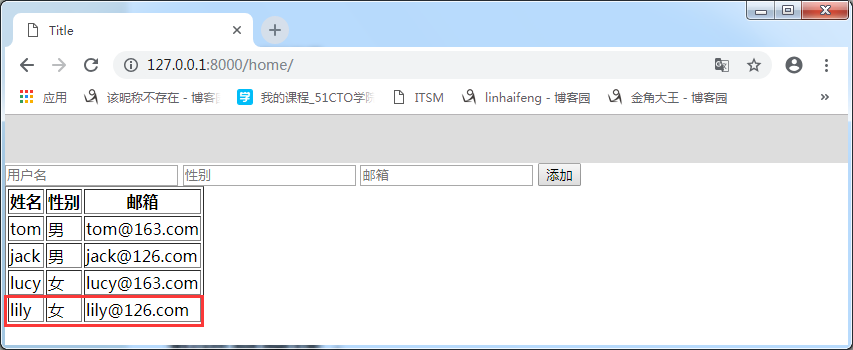WEB框架之-Django入门
安装Django
pip3 install diango
安装好之后, python安装目录下的Scripts目录下会有:django-admin.exe
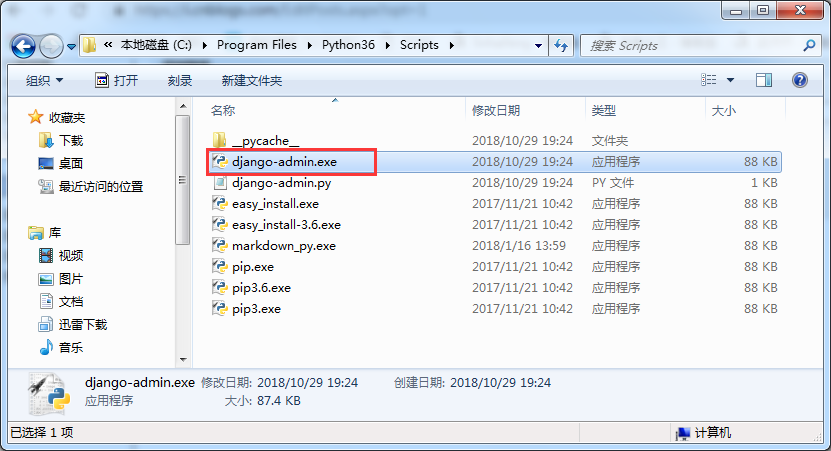
添加 C:\Program Files\Python36\Scripts 到环境变量path中
创建project
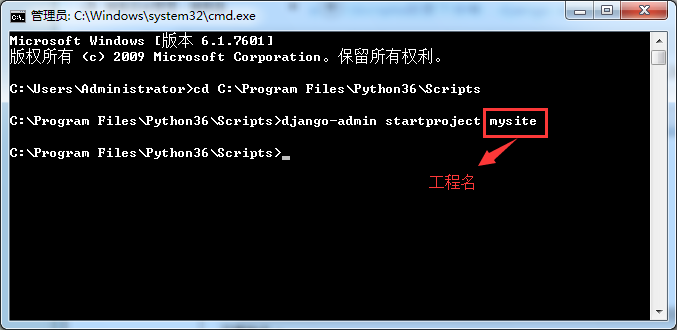
注意:如上所示,如果不切换指定目录,则会在当前目录C:\Users\Administrator下创建名为mysite的工程
创建成功后,会在C:\Program Files\Python36\Scripts目录下生成一个mysite目录,mysite目录结构如下:
mysite -mysite -__init__.py -settings.py #配置文件 -urls.py #url对应关系 -wsgi.py #遵循WSGI规范,实际用uwsig+nginx -manage.py #管理Django规范,这里可以执行: --python manage.py --python manage.py start xx --python manage.py makemigrations --python manage.py migrate
启动django工程
通过python manage.py runserver 就可以启动上述创建的mysite,这里也可以加参数 127.0.0.1:8001,这样就能定义启动的端口,启动过程如下:
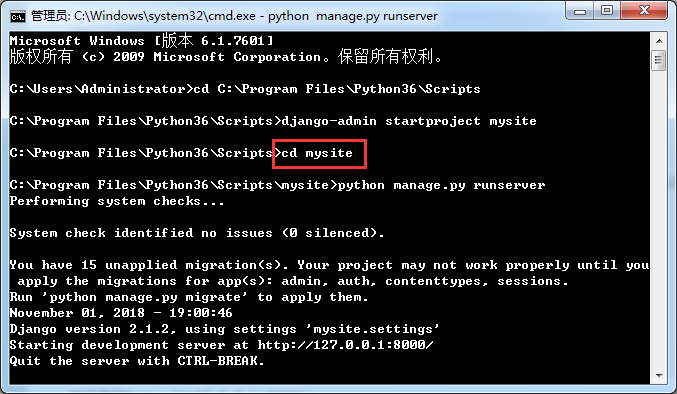
然后登陆http://127.0.0.1:8000/

也可以通过Pycharm创建Django工程,步骤如下:
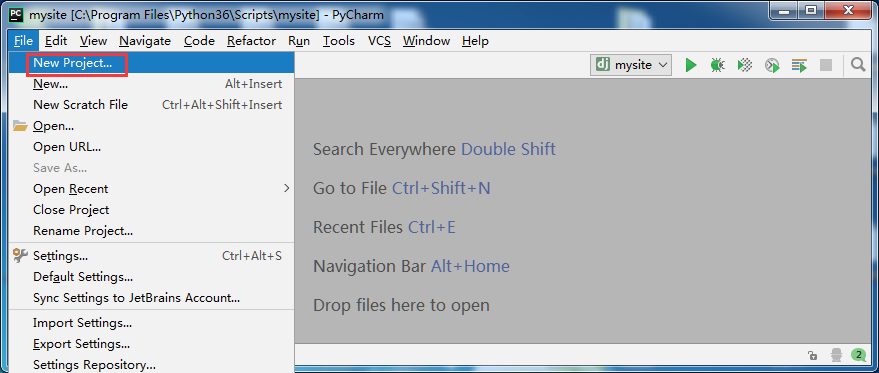
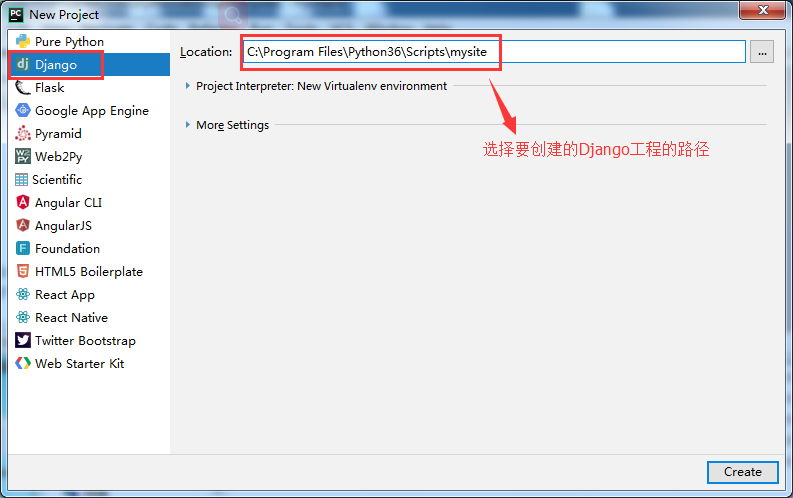
Pycharm启动Django工程,步骤如下:
也可以先指定端口
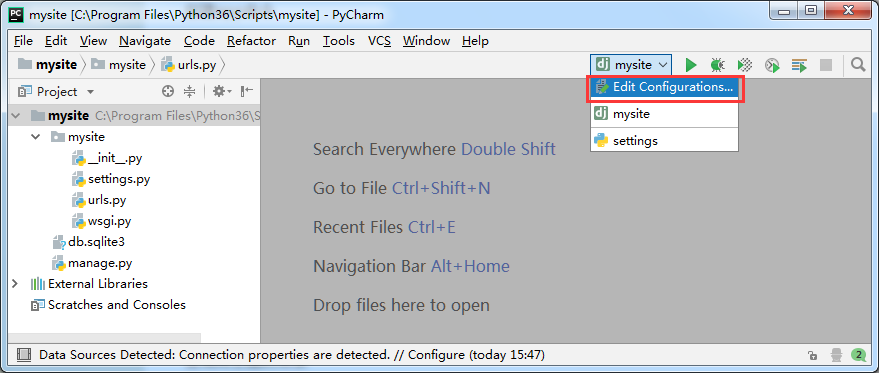
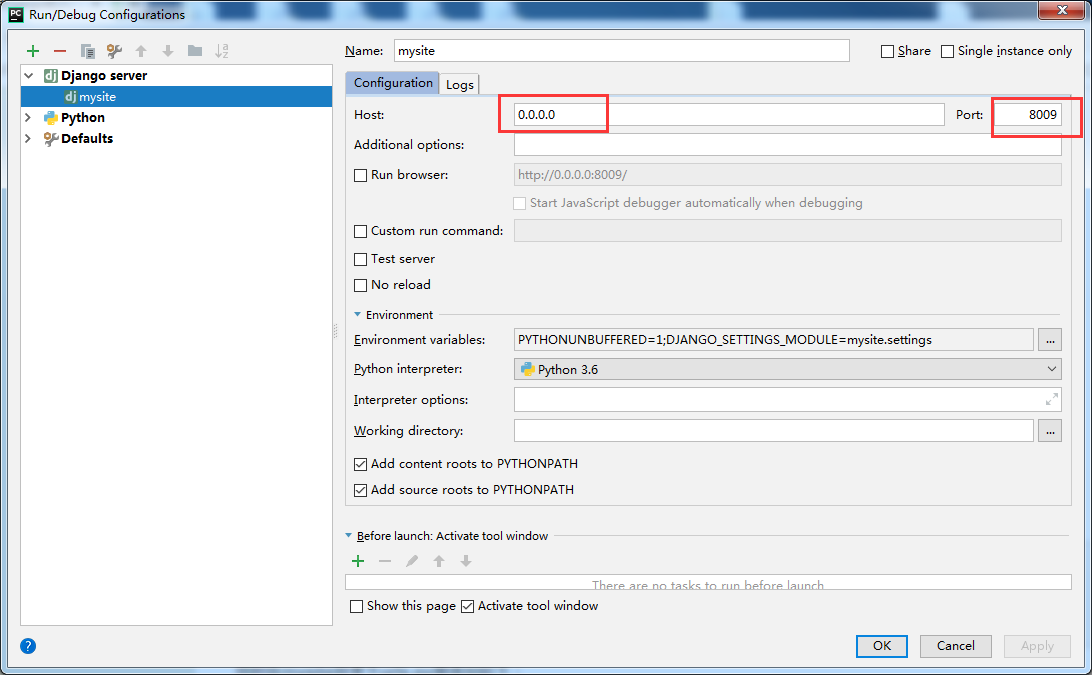
启动Django工程
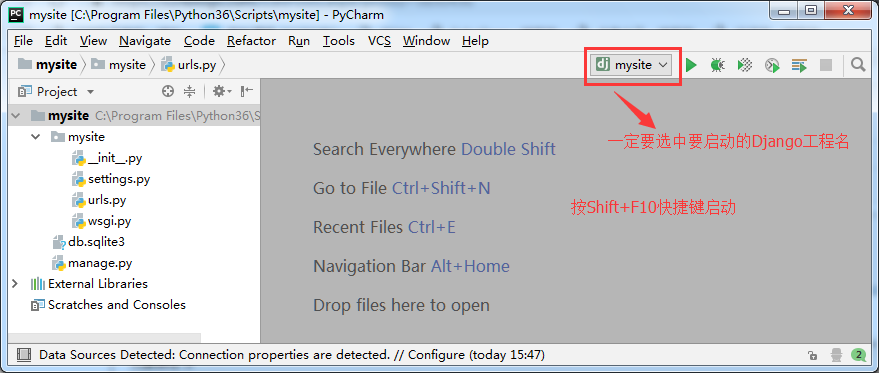
创建app
python manage.py startapp app名称

也可以在pycharm的console中去创建
创建完后生成如下的目录结构:
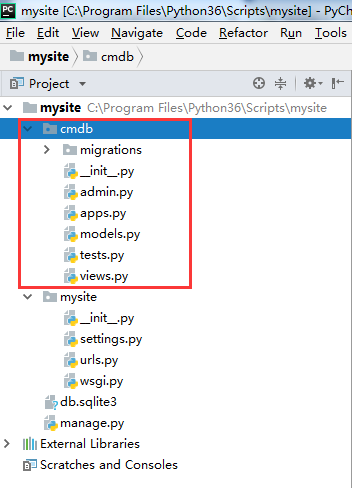
在views.py里添加如下代码:
from django.shortcuts import HttpResponse def home(request): return HttpResponse('<h1>CMDB</h1>')
同时在mysite目录下urls.py里添加如下:
from cmdb import views urlpatterns = [ path('admin/', admin.site.urls), path('ab.html/', views.home), ]
登录成功界面显示如下:
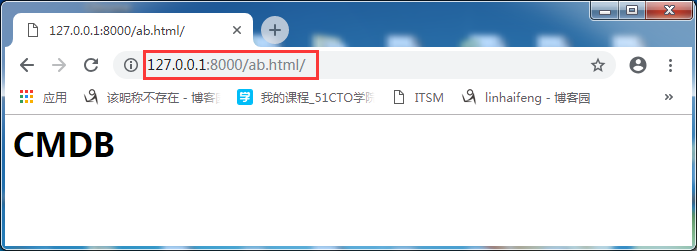
关于app目录的解释:
migrations 存放修改表结构时的记录
admin.py Django为我们提供的后台管理
apps.py 配置当前app
models.py ORM,写指定的类 通过命令就可以创建数据库结构
tests.py 用于做单元测试
views.py 业务代码
写一个简单的例子
首先注释掉settings.py配置文件中的一行内容:

在cmdb下的views.py里写如下代码:
from django.shortcuts import render def login(request): return render(request,'login.html')
可以把login.html文件放到templates目录下
这里的login.html文件不用指定绝对路径,只需要在settings.py配置文件中配置一下路径即可:
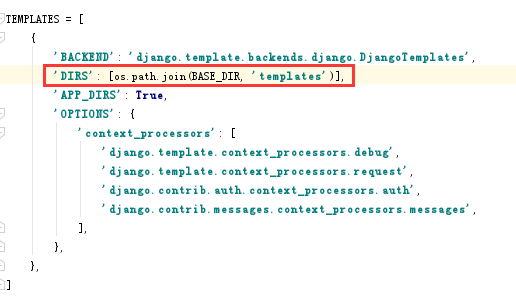
在mysite目录下的urls.py写如下代码:
from cmdb import views urlpatterns = [ path('admin/', admin.site.urls), path('login/', views.login), ]
整个目录如下:
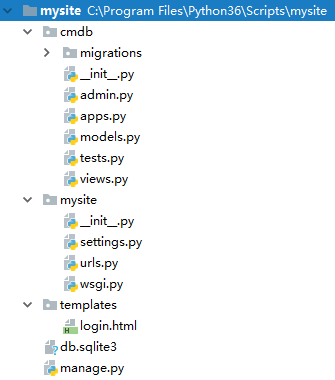
登录效果如下:

关于静态文件的存放
目录结构如下:
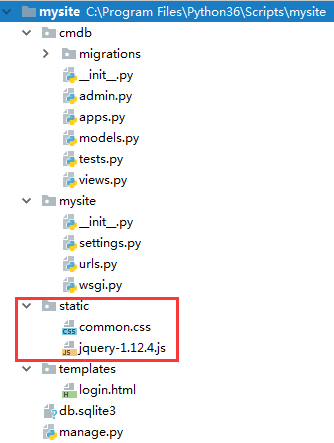
将css以及js放在一个static目录下
login.html代码如下:
<!DOCTYPE html> <html lang="en"> <head> <meta charset="UTF-8"> <title>Title</title> <link rel="stylesheet" href="/static/common.css" /> <style> label{ width: 80px; text-align: right; display: inline-block; } </style> </head> <body> <form action="/login/" method="post"> <p> <label for="username">用户名:</label> <input id="username" type="text" /> </p> <p> <label for="password">密码:</label> <input id="password" type="text" /> <input type="submit" value="提交" /> </p> </form> <script src="/static/jquery-1.12.4.js"></script> </body> </html>
static目录下common.css文件中配置样式:
body{ background-color: darkgray; }
settings.py配置文件中的配置:
STATIC_URL = '/static/' STATICFILES_DIRS = ( os.path.join(BASE_DIR, 'static'), #这是一个元组,所以逗号一定要加,不加Django就启动不了 )
效果图如下:
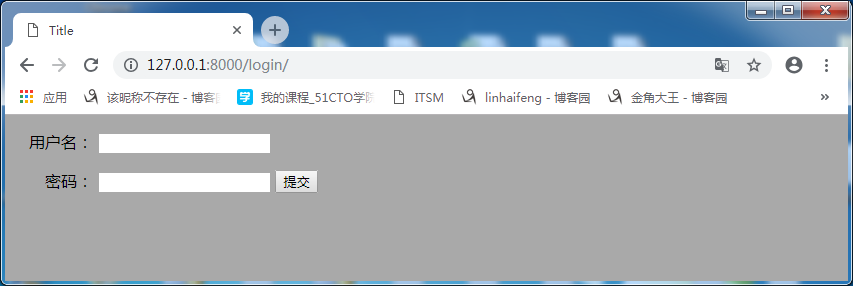
获取用户的信息
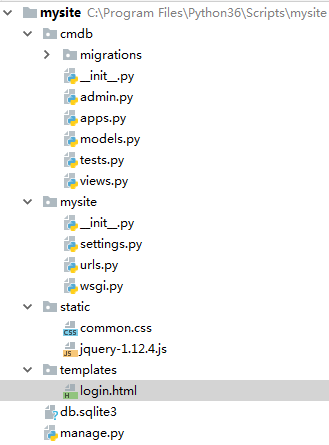
views.py中的代码如下:
from django.shortcuts import render from django.shortcuts import redirect def login(request): print(request.method) error_msg= "" if request.method == "POST": user = request.POST.get("user",None) pwd = request.POST.get("pwd",None) print(user,pwd) if user == "root" and pwd == "123": return redirect('http://www.baidu.com') else: error_msg = "用户名或密码错误" return render(request,'login.html',{'error_msg':error_msg})
login.html代码如下:
<!DOCTYPE html> <html lang="en"> <head> <meta charset="UTF-8"> <title>Title</title> <link rel="stylesheet" href="/static/common.css" /> <style> label{ width: 80px; text-align: right; display: inline-block; } </style> </head> <body> <form action="/login/" method="post"> <p> <label for="username">用户名:</label> <input id="username" name="user" type="text" /> </p> <p> <label for="password">密码:</label> <input id="password" name="pwd" type="text" /> <input type="submit" value="提交" /> <span style="color: red;">{{ error_msg }}</span> </p> </form> <script src="/static/jquery-1.12.4.js"></script> </body> </html>
效果如下:
如果输入的用户名或密码不匹配,则
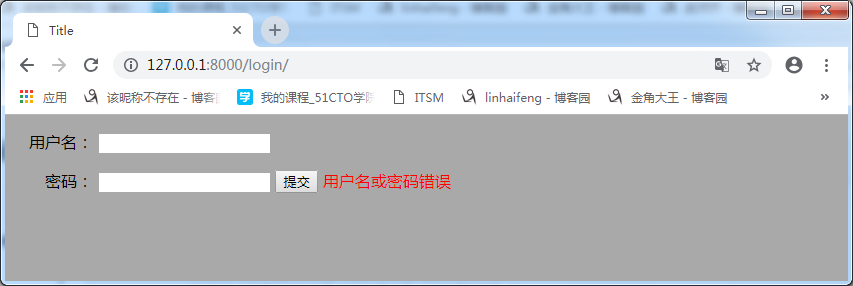
如果正确,则会跳转到百度。
下面是一个完整的例子
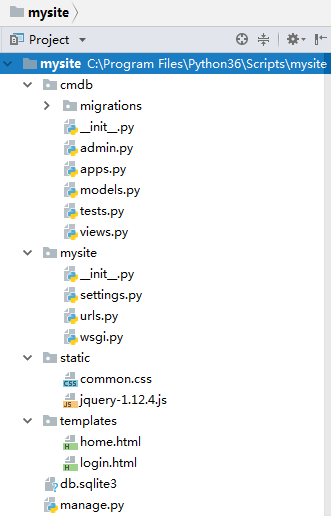
views.py中的代码如下:
from django.shortcuts import render from django.shortcuts import redirect def login(request): print(request.method) error_msg= "" if request.method == "POST": user = request.POST.get("user",None) pwd = request.POST.get("pwd",None) print(user,pwd) if user == "root" and pwd == "123": return redirect('/home') else: error_msg = "用户名或密码错误" return render(request,'login.html',{'error_msg':error_msg}) USER_LIST =[ {"username":"tom","gender":"男","email":"tom@163.com",}, {"username":"jack","gender":"男","email":"jack@126.com",}, {"username":"lucy","gender":"女","email":"lucy@163.com",} ] def home(request): if request.method == "POST": u = request.POST.get('username') g = request.POST.get('gender') e = request.POST.get('email') temp = {"username":u,"gender":g,"email":e} USER_LIST.append(temp) return render(request,'home.html',{'user_list':USER_LIST})
urls.py中的代码如下:
from django.contrib import admin from django.urls import path from cmdb import views urlpatterns = [ path('admin/', admin.site.urls), path('login/', views.login), path('home/', views.home), ]
home.html代码如下:
<!DOCTYPE html> <html lang="en"> <head> <meta charset="UTF-8"> <title>Title</title> </head> <body style="margin: 0"> <div style="height: 48px;background-color: #dddddd"></div> <div> <form action="/home/" method="POST"> <input type="text" name="username" placeholder="用户名"> <input type="text" name="gender" placeholder="性别"> <input type="text" name="email" placeholder="邮箱"> <input type="submit" value="添加"> </form> </div> <div> <table border="1"> <thead> <tr> <th>姓名</th> <th>性别</th> <th>邮箱</th> </tr> </thead> <tbody> {% for row in user_list %} <tr> <td>{{ row.username }}</td> <td>{{ row.gender }}</td> <td>{{ row.email }}</td> </tr> {% endfor %} </tbody> </table> </div> </body> </html>
login.html的代码如下:
<!DOCTYPE html> <html lang="en"> <head> <meta charset="UTF-8"> <title>Title</title> <link rel="stylesheet" href="/static/common.css" /> <style> label{ width: 80px; text-align: right; display: inline-block; } </style> </head> <body> <form action="/login/" method="post"> <p> <label for="username">用户名:</label> <input id="username" name="user" type="text" /> </p> <p> <label for="password">密码:</label> <input id="password" name="pwd" type="text" /> <input type="submit" value="提交" /> <span style="color: red;">{{ error_msg }}</span> </p> </form> <script src="/static/jquery-1.12.4.js"></script> </body> </html>
运行结果如下:

输入正确的用户名和密码点击提交,跳转到home页面

点击添加按钮可以添加新的数据: